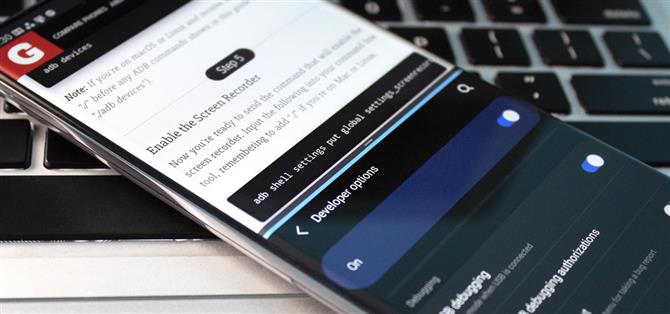Pe măsură ce ecranele telefoanelor se apropie de șapte inci, acum este momentul perfect pentru a profita de modul split-screen al Android. Această caracteristică este disponibilă începând cu Android 7.0 Nougat și vă permite să împărțiți ecranul în două jumătăți, cu o aplicație diferită pe fiecare parte.
Deși modul Picture-in-Picture pășește degetele de la picioare în funcționalitate, permițându-vă să vizionați videoclipuri într-o fereastră de suprapunere mai mică, există totuși valoare în utilizarea ecranului split. Anume, când citiți unul dintre numeroasele noastre articole de tipuri de telefon pe telefon. Cu această caracteristică, puteți avea browserul deschis pe o jumătate și aplicația corespunzătoare pe alta, pentru a putea continua.
Android 9 sau o versiune ulterioară
Pentru telefoanele care rulează Android 9 Pie sau mai noi, pentru a activa modul split-screen, trebuie să accesați mai întâi meniul Prezentare generală fie apăsând butonul de aplicații recente (de lângă butonul de acasă când utilizați navigarea cu trei butoane), fie treceți din butonul sus marginea de jos și pauză atunci când utilizați navigarea gestuală.
Găsiți prima aplicație pe care doriți să o utilizați în modul ecran separat și atingeți pictograma din partea de sus a cardului de imagine generală Alegeți „Split screen” în fereastra pop-up, apoi o bară neagră va apărea în centrul afișajului cu aplicația pe care tocmai ai ales-o pe o jumătate a ecranului.
 Imagine de Jon Knight / Android Cum
Imagine de Jon Knight / Android Cum
Dacă a doua aplicație a fost deschisă recent, o veți găsi în jumătatea de jos, care ar trebui să conțină acum un fel de mini meniu Prezentare generală. Dacă nu, apăsați butonul înapoi sau executați gestul înapoi, apoi selectați aplicația din ecranul de pornire sau din sertarul aplicației pentru a deschide aplicația în a doua jumătate a ecranului.
Android 7.0–8.0
Activarea modului cu ecran split a fost un pic diferită atunci când funcția era nouă. Așadar, dacă executați o versiune mai veche de Android, mai întâi aveți nevoie ca ambele aplicații să fie difuzate în fundal înainte de a începe. Cu alte cuvinte, deschideți aplicațiile una câte una, apoi îndreptați-vă la ecranul de pornire.
Acum, apăsați butonul „Aplicații recente”, apoi trageți prima aplicație în zona care spune „Glisați aici pentru a utiliza ecranul împărțit”. Pe mijlocul ecranului va apărea o bară neagră cu prima aplicație poziționată pe o parte. În cealaltă jumătate, localizați a doua aplicație în pagina Aplicații recente și selectați-o. Va ocupa jumătatea de jos, activând cu succes ecranul divizat.
 Imagine de Jon Knight / Android Cum
Imagine de Jon Knight / Android Cum
Există, de asemenea, o modalitate ascunsă de a intra în modul split-screen, care este destul de rapid și mai ușor de eliminat. Deschideți prima aplicație și apăsați lung butonul „Aplicații recente”. Aplicația se va poziționa în jumătatea superioară, cu porțiunea de jos deschisă în meniul Prezentare generală, unde puteți alege a doua jumătate a perechii de ecran split.
- Nu-ți lipsește: 33 Funcții mici pentru Android despre care ar putea să nu știi
 Imagine de Jon Knight / Android Cum
Imagine de Jon Knight / Android Cum
Activarea ecranului Split pentru toate aplicațiile
După ce te joci cu această caracteristică suficient de mult, vei observa că există câteva aplicații care nu o acceptă. Pentru acele aplicații, puteți impune conformitatea acestora datorită unei setări în Opțiuni pentru dezvoltatori. Consultați ghidul nostru de mai jos pentru a activa această caracteristică.
Doriți să ajutați să susțineți Android Cum să obțineți o sumă bună pe niște tehnologii noi și dulci? Consultați toate ofertele din noul mod de cumpărare Android.
Imagine de copertă de Jon Knight / Android How